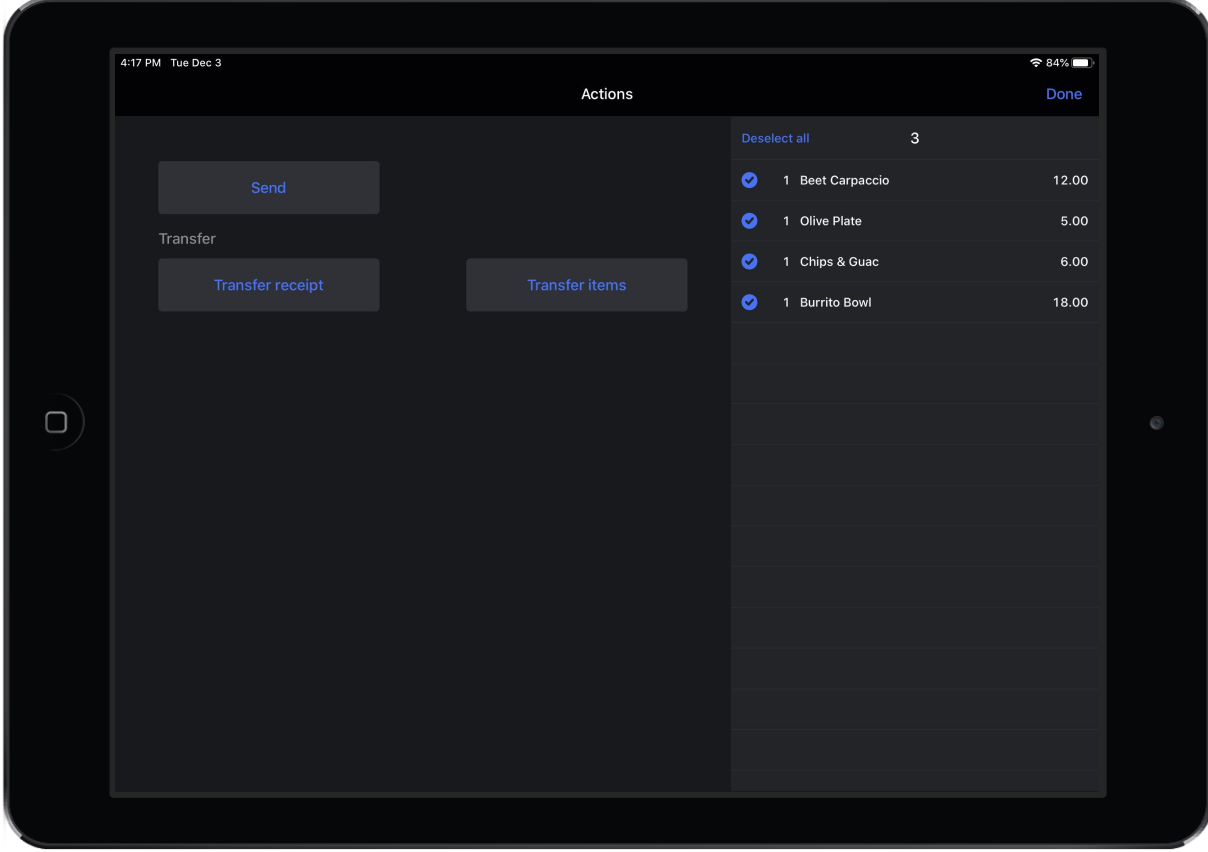Lightspeed-L Het actiepaneel gebruiken
Taken Actiepaneel
- Een volledig kasticket overdragen naar een andere tafel of klantenrekening
- Afzonderlijke bestelitems overdragen naar een andere tafel of klantenrekening
- Een bestelling naar de keuken of bar sturen zonder het kasticket te voltooien
Een kasticket overdragen
Een kasticket eenvoudig overdragen van een tafel naar een andere of bestellingen van twee bezette tafels samenvoegen.
- Vanuit het Bestelscherm tik je op Acties.
- In het scherm Actiepaneel tik je op Kasticket overdragen.
- Het scherm Tafels wordt weergegeven. Selecteer de nieuwe tafel voor het kasticket of open het Overzichtspaneel om het kasticket naar een klantenrekening over te dragen.
- Het Bestelscherm wordt opnieuw geopend op de geselecteerde nieuwe tafel of klantenrekening met de overgedragen bestelitems.
LET OP: als de nieuwe tafel al in gebruik is, word je gevraagd om de samenvoeging te bevestigen. Om de overdracht op dit moment te annuleren, tik je op Annuleren op het pop-upvenster met waarschuwing en tik je opnieuw op Annuleren rechts bovenaan je scherm.
Bestelitem(s) overdragen
Een of meerdere items overdragen tussen tafels. Raadpleeg Een item overdragen voor meer informatie over het overdragen van items.
- Vanuit het Bestelscherm tik je op Acties.
- Op het scherm Actiepaneel selecteer je de items die worden overgedragen.
- Tik op Item(s) overdragen.
- Het scherm Tafels wordt weergegeven. Selecteer de nieuwe tafel voor het/de item(s) voor overdracht of open het Overzichtspaneel om het/de item(s) naar een klantenrekening over te dragen.
- Tik op Item(s) overdragen op het pop-upvenster Item overdragen aan geselecteerd kasticket. Het Bestelscherm voor het/de overgedragen item(s) wordt automatisch geopend.
LET OP: je moet de gebruikersrol Het overdragen van items tussen tafels/rekeningen toestaan hebben ingeschakeld om de items voor overdracht naar een andere tafel mogelijk te maken. Raadpleeg Gebruikersrollen.
Een bestelling versturen
Zelfs als je een quick-servicerestaurant bent, kunnen er gevallen zijn waarbij een gebruiker een bestelling wil opnemen, bestelitems naar de keuken of bar wil sturen en het kasticket open wil laten voor een latere betaling. Het is mogelijk om een bestelling naar een bar- of keukenprinter te sturen zonder het kasticket vanuit het Actiepaneel te voltooien. Dit is een handige instelling wanneer je het Overzichtspaneel gebruikt om eenmalige klantenrekeningen te openen.
- Vanuit het Bestelscherm tik je op Acties.
- In het scherm Actiepaneel tik je op Versturen. Het/de bestelitem(s) wordt/worden in lichtgrijze letters weergegeven om te laten weten dat ze zijn verstuurd naar een bar- of keukenprinter.
- Tik op Klaar op het scherm Actiepaneel en tik vervolgens op Sluiten op het Bestelscherm als je een andere bestelling wil beginnen.
De volgende stap
- Raadpleeg Een klant aan een bestelling toewijzen om een klant aan een bestelling toe te wijzen
- Raadpleeg Betalingen begrijpen om te navigeren in betalingen en betalingen te begrijpen in Quick Service-modus
- Raadpleeg Betalingen verwerken om betalingsdetails in te voeren op een kasticket
- Raadpleeg Het gedetailleerde Betalingenscherm gebruiken om aanvullende betalingsopties op een kasticket toe te passen.
- Raadpleeg Een rekening splitsen om een rekening te splitsen
- Raadpleeg Een betaling of voltooid kasticket annuleren om een betaling of voltooid kasticket te annuleren.
Related Articles
Lightspeed-L Het Actiepaneel gebruiken
L-Series Support Helpcentrum: https://resto-support.lightspeedhq.com/hc/nl Chat via de backoffice: https://www.lightspeedhq.nl/kassasysteem/restaurant/login/ Bel ons op: +31208085269 / +3292980667 (voor urgentere zaken) Of dien een supportverzoek in ...Lightspeed-L Over bestellingen
L-Series Support Helpcentrum: https://resto-support.lightspeedhq.com/hc/nl Chat via de backoffice: https://www.lightspeedhq.nl/kassasysteem/restaurant/login/ Bel ons op: +31208085269 / +3292980667 (voor urgentere zaken) Of dien een supportverzoek in ...Lightspeed-L Bestellingen bewerken
L-Series Support Helpcentrum: https://resto-support.lightspeedhq.com/hc/nl Chat via de backoffice: https://www.lightspeedhq.nl/kassasysteem/restaurant/login/ Bel ons op: +31208085269 / +3292980667 (voor urgentere zaken) Of dien een supportverzoek in ...Lightspeed-L Over Quick Service-modus
L-Series Support Helpcentrum: https://resto-support.lightspeedhq.com/hc/nl Chat via de backoffice: https://www.lightspeedhq.nl/kassasysteem/restaurant/login/ Bel ons op: +31208085269 / +3292980667 (voor urgentere zaken) Of dien een supportverzoek in ...Lightspeed-L De basis van bestellen op een iPad
L-Series Support Helpcentrum: https://resto-support.lightspeedhq.com/hc/nl Chat via de backoffice: https://www.lightspeedhq.nl/kassasysteem/restaurant/login/ Bel ons op: +31208085269 / +3292980667 (voor urgentere zaken) Of dien een supportverzoek in ...